- Å finne de beste redigeringsverktøyene for å lage multimediainnhold er avgjørende.
- Vi har bestemt oss for å gjøre en gjennomgang av Movavis videoredigeringsprodukter.
- Gjennomgangen inkluderer Movavi Video Editor Plus og Movavi Video Converter.
- Vi analyserer programvarens funksjoner, prisplaner, prøveversjoner og mer.
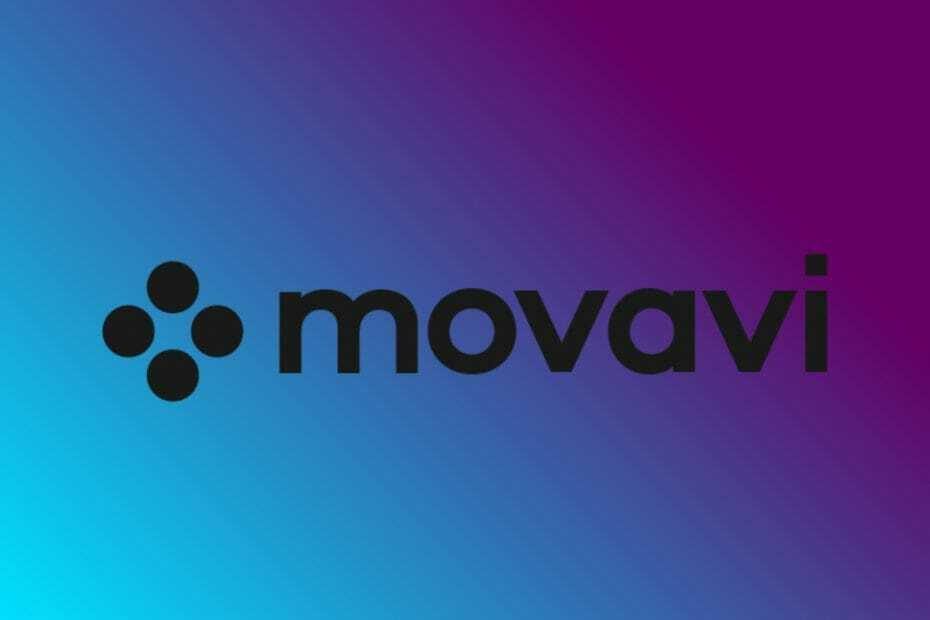
Denne programvaren reparerer vanlige datamaskinfeil, beskytter deg mot filtap, skadelig programvare, maskinvarefeil og optimaliserer PC-en for maksimal ytelse. Løs PC-problemer og fjern virus nå i tre enkle trinn:
- Last ned Restoro PC-reparasjonsverktøy som kommer med patenterte teknologier (patent tilgjengelig her).
- Klikk Start søk for å finne Windows-problemer som kan forårsake PC-problemer.
- Klikk Reparer alle for å fikse problemer som påvirker datamaskinens sikkerhet og ytelse
- Restoro er lastet ned av 0 lesere denne måneden.
Med det voksende antallet innholdsskapere, nettkurs og eksterne jobber, har etterspørselen etter tilstrekkelig programvare som hjelper interaksjon og læring også økt.
Det kreves spesialisert programvare for å lage en video som viser noe, en opplæring som er ment å lære folk, eller til og med underholdende innhold for plattformer som Vimeo, YouTube, og mange andre.
Det er mange videoredigeringsprogramvare der ute, noen av dem gode, noen av dem dårlige. Det er veldig viktig å velge programvare som passer dine behov.
Med andre ord vil kvaliteten på programmene du bruker til å lage, redigere og fullføre videoen din reflekteres i ditt arbeidslinje.
Når det er sagt, skal vi i dag gjennomgå noen av MovaviEr programvare for videoredigering. La oss se hva disse interessante verktøyene har i vente for oss.
Movavi Video Editor
Movavi Video Editor er en omfattende, brukervennlig stasjonær programvare som lar deg dykke ned i kreativiteten din og utvikle sprø ideer til fantastiske videoer.
Å fortelle historien din og inspirere andre har aldri vært enklere takket være Movavi! Det nylig raffinerte brukergrensesnittet har alle programvareverktøyene innen fingertuppene.
Movavi Video Editor kommer med to moduser:
- Rask video: for å lage filmer automatisk
- Manuell innstilling: for å lage filmer manuelt
Rask video
Denne modusen oppretter automatisk filmer basert på videoer og bilder du laster opp. Prosessen tar bare fem trinn:
- Last opp filene dine (enten bilder eller videoer).
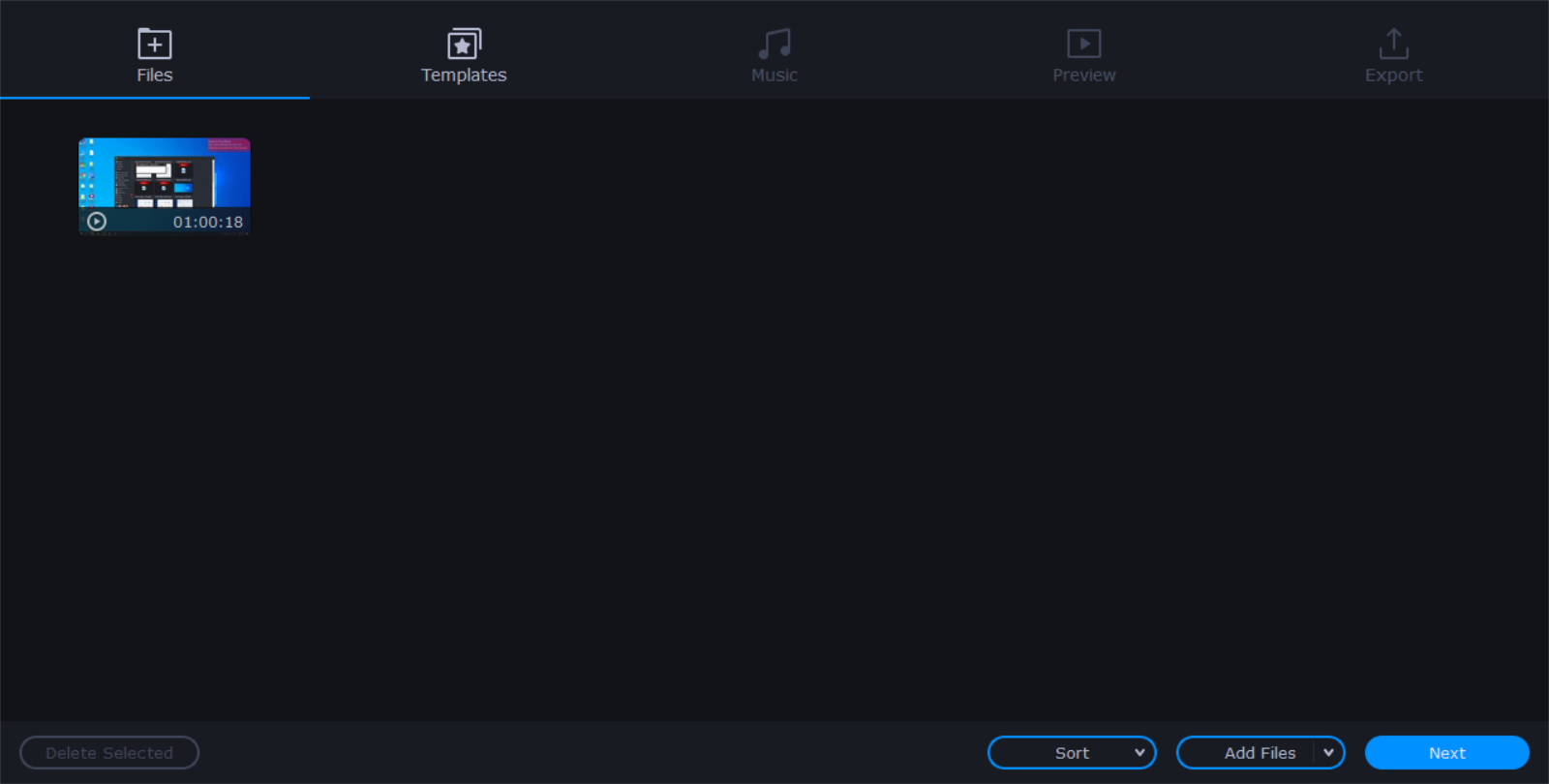
- Velg malen du liker: Familie, Minner, Kjærlighetshistorie, Reise og mer.
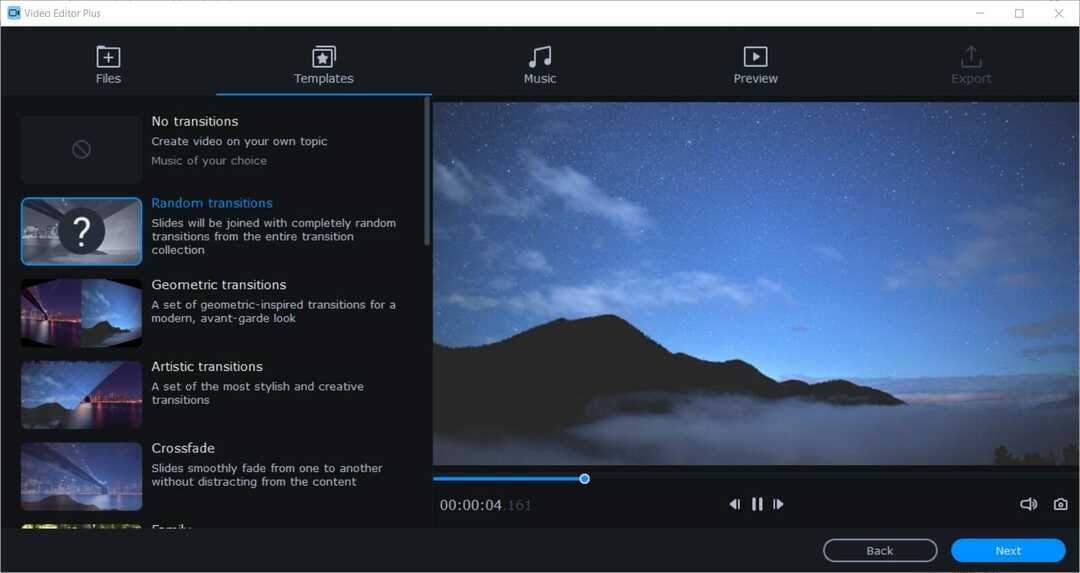
- Malen vil definere titler, overganger og musikk i videoen din.
- I tillegg kan du velge Ingen overganger tema og tilpasse det selv.
- Velg et lydspor fra den innebygde samlingen, eller last opp ditt eget.
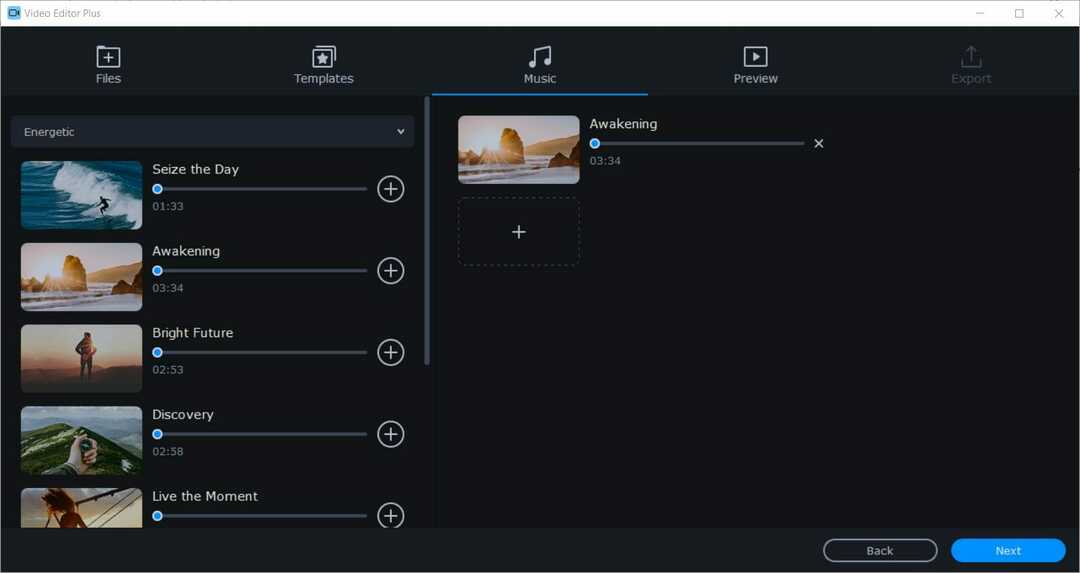
- Forhåndsvis videoen din. Sett inn tekst i innledende og avsluttende titler, juster lysbildets varighet og fyll de svarte linjene.
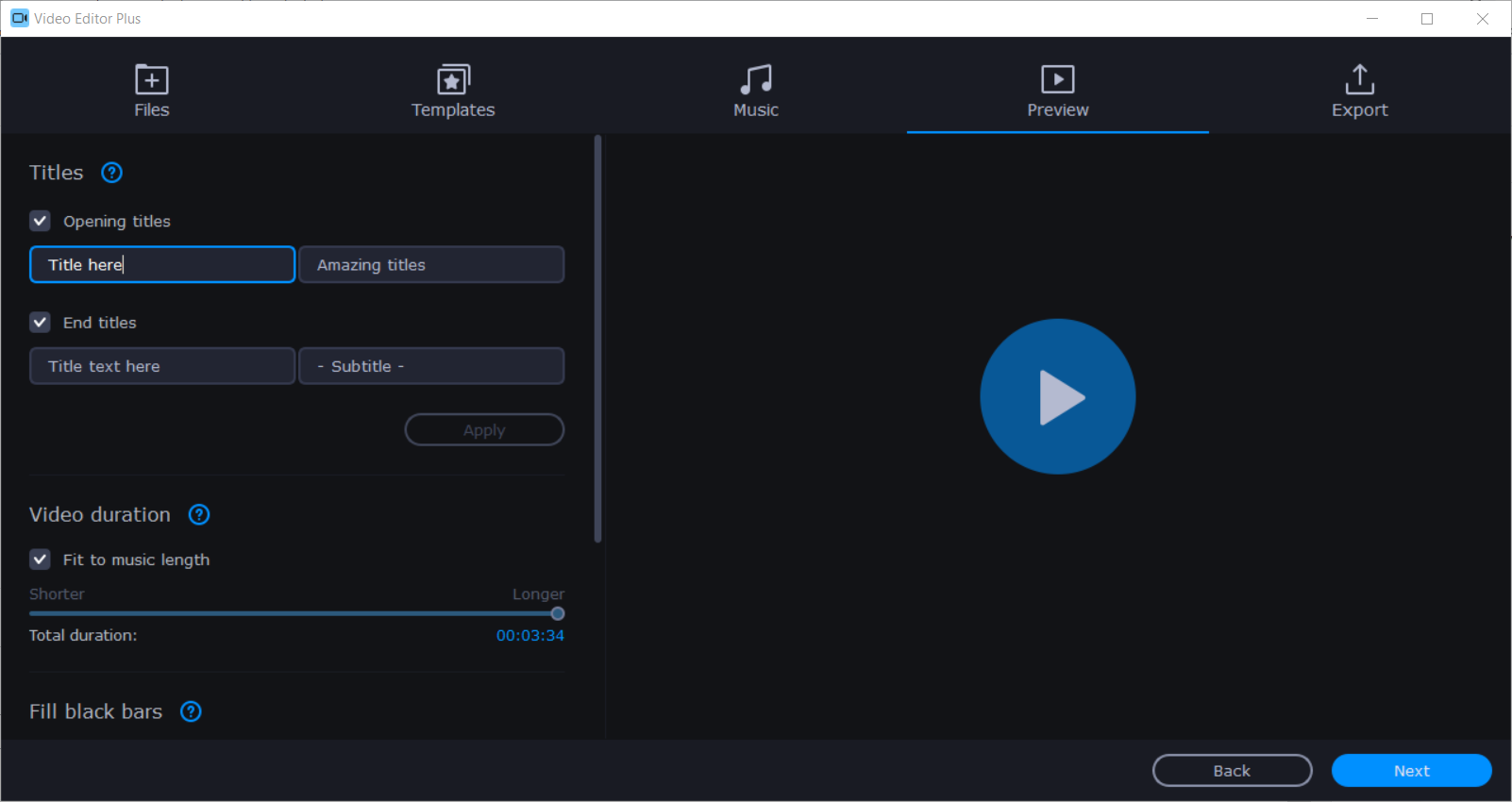
- Eksporter resultatene. Du kan lagre videoene i hvilket som helst format, dele dem på nettet, eller fortsette å redigere dem i manuell modus.

Manuell innstilling
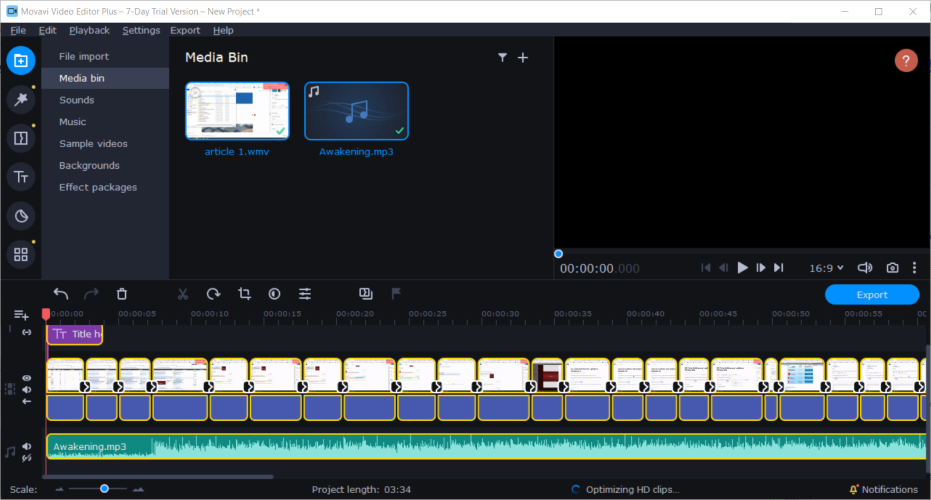
Manuell modus gir deg full kontroll og redigeringsfrihet. Du kan tilpasse videoene dine helt, legge til dine egne effekter og andre filer, beskjære, klippe og sette inn videoseksjoner.
Redigeringsområdet er et multispor som lar deg legge til opptil 99 spor som du kan bruke i video, lyd og titler. De praktiske tidslinjene markerer lengden på videoen din.
Du kan skalere den opp og ned for mer presis redigering. Takket være dra-og-slipp-stilen på kontrollene gjøres alt enkelt.
Forhåndsvisningsvinduet til høyre lar deg se resultatene, og justere kvaliteten på videoen for forhåndsvisningen. Husk at høyere oppløsninger vil ta opp flere systemressurser.
I tillegg lar forhåndsvisningsvinduene deg endre størrelsesforholdet, aktivere retningslinjer for plassering av objekter og ta skjermbilder.
Manuell modus inneholder en rekke nyttige redigeringsrelaterte faner. La oss se på dem, skal vi:
Import
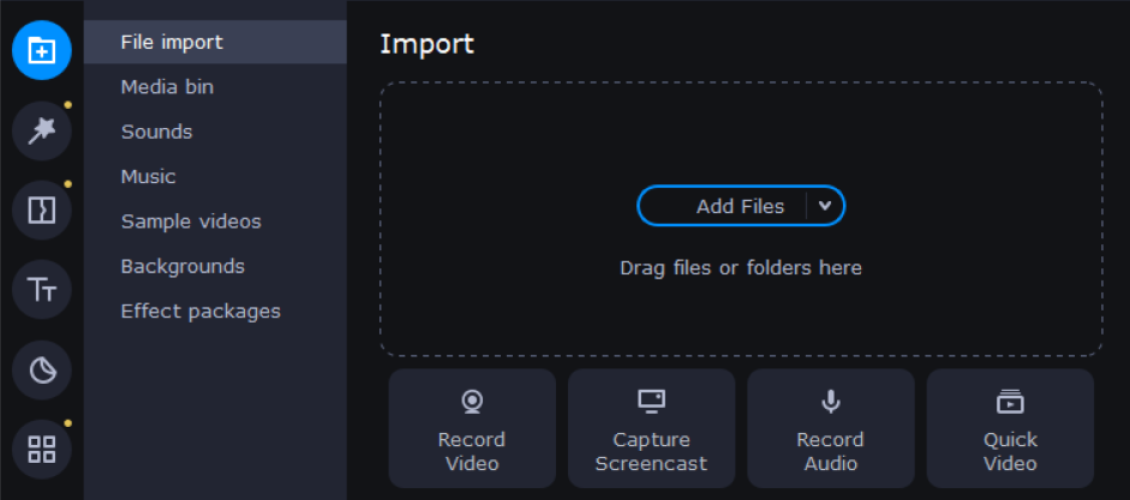
I Import-fanen kan du laste opp filer fra datamaskinen din, ta opp deg selv med webkameraet eller mikrofonen. Du kan legge til filene dine direkte i multisporet, eller du kan lagre dem i mediekassen for senere bruk.
I tillegg finner du innebygd innhold som lyder, musikk, videoer, bakgrunner og effektpakker.
Filtre
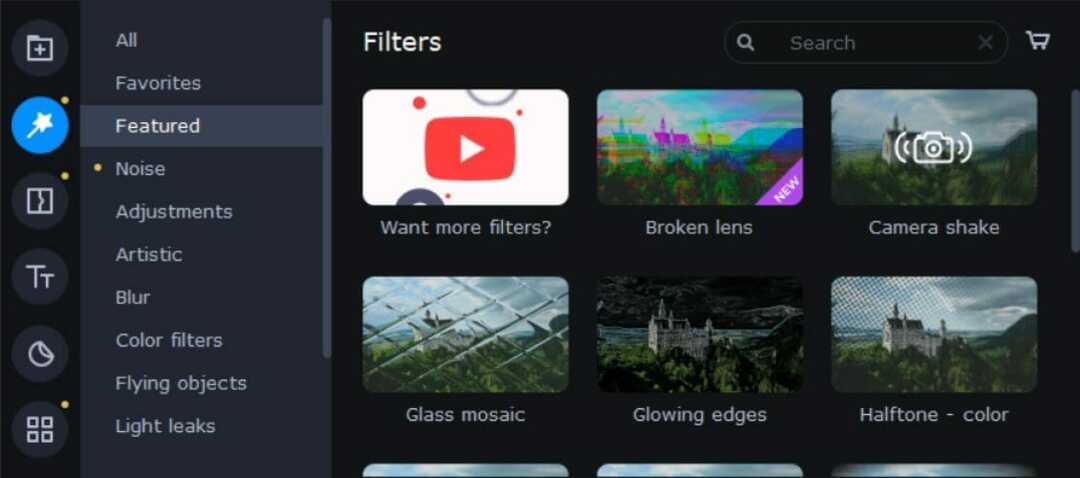
Denne kategorien inneholder et bredt spekter av bilde- og lydfiltre, inkludert kunstneriske effekter, fargefiltre, uskarphetseffekter, 3D-objekter som du kan sette inn i videoen.
Hvis du er fan av gamle filmer, kan du bruke et av retrofiltrene for å gi arbeidet ditt en old school-følelse. Du finner alternativer som sepia, vignett, gråtoner og mye mer.
Videre inneholder fanen også en favorittdel der du kan finne utvalgte filtre du ønsker. For å favorisere et filter, er alt du trenger å gjøre å klikke på hjerteikonet.
Overganger
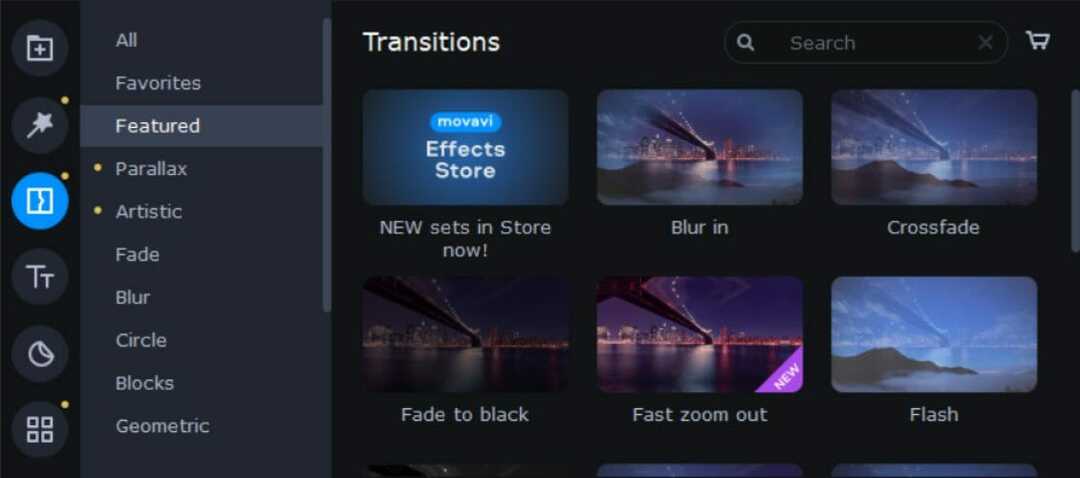
De Overganger fanen inneholder en mengde forskjellige effekter, og enda mer tilgjengelig på Movavi Effects Store. Bli med klippene dine sammen med elegante fades for å gjøre videoen din jevnere.
Velg mellom parallaks, kunstnerisk, zoom, sirkel, blokker, geometriske og mange flere kvalitetsoverganger, og gi videoen din den unike det fortjener.
Titler
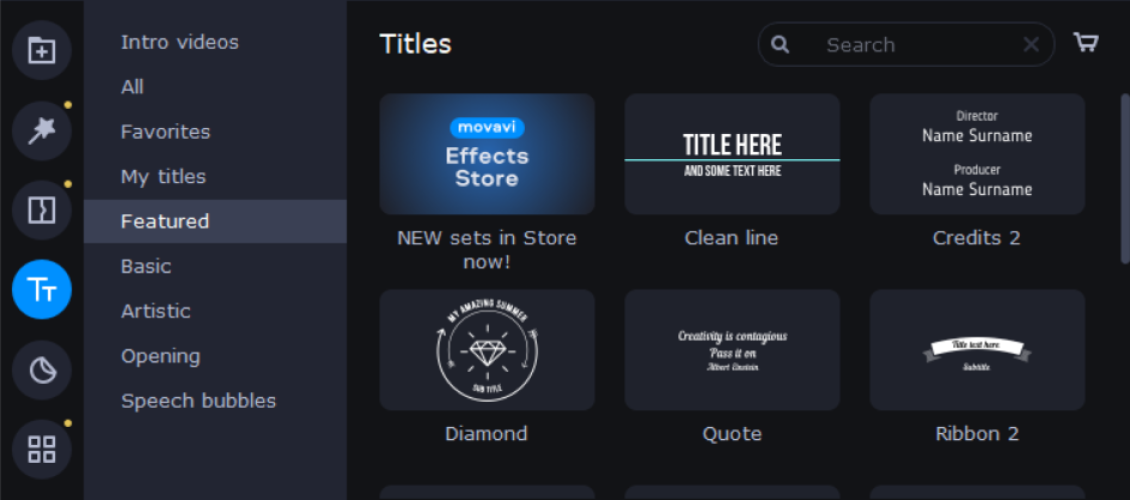
Deretter har vi titler-fanen som inneholder forskjellige skrifttyper du kan legge til i videoene dine. Åpenbart kan du finne flere fantastiske skrifttyper i Movavi Effects-butikken.
Du kan bruke en animert mal til å lage en innledende eller avsluttende studiepoeng, undertekst eller bildetekst, og du kan også
lag din egen introvideo, og lagre den som et eksempel.
Klistremerker
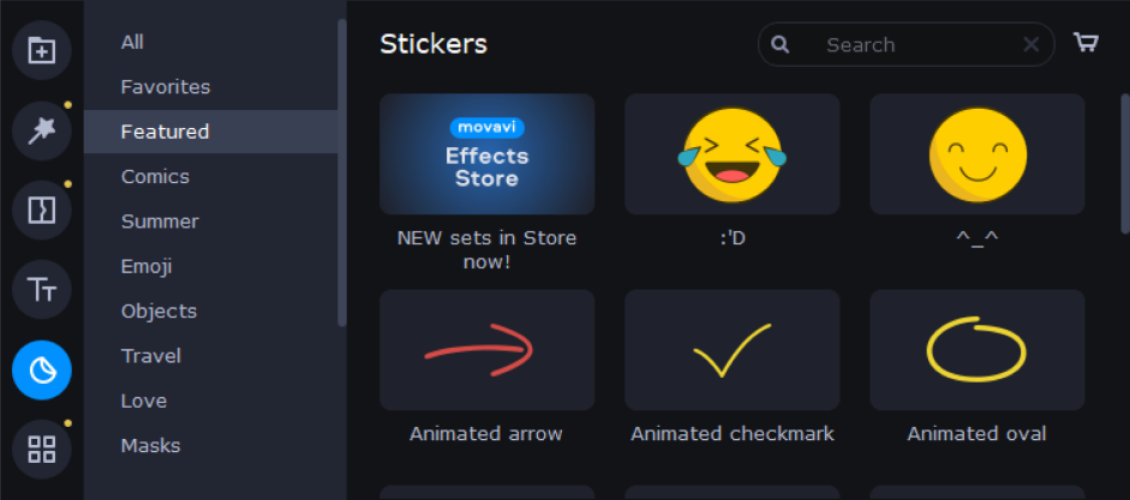
En annen fantastisk og komisk fane som lar deg gi videoene dine en hjertevarmende og koselig følelse kalles Klistremerker.
Denne samlingen av klistremerker inneholder forskjellige utklippsobjekter, piler, frontlykter, emoji og mange flere kule tillegg som du kan finne i butikken.
Verktøy
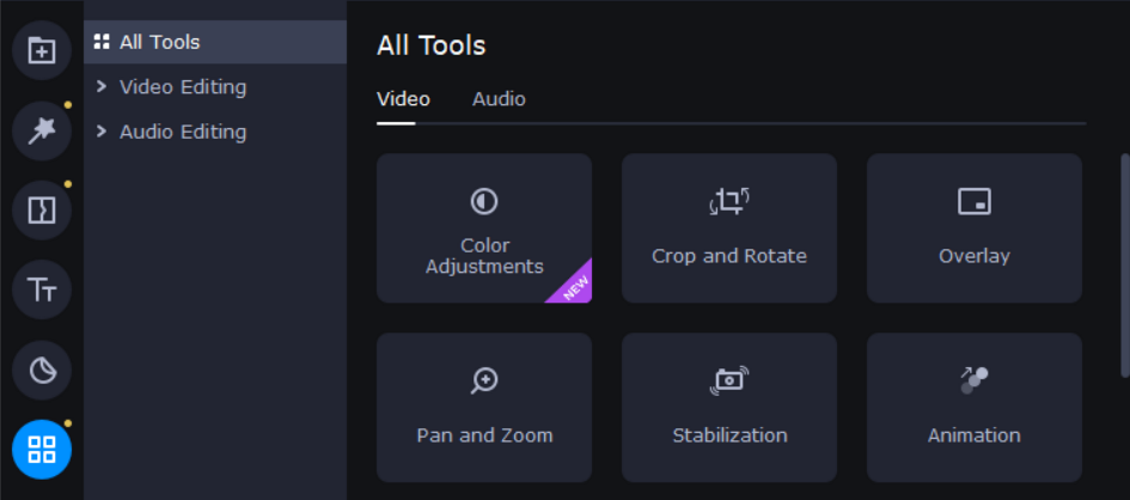
De Verktøy kategorien har forbedringer og spesialeffekter for video- og lydredigering.
Videoredigering:
● Fargejusteringer: enkle (automatiske filtre og LUTer) og avanserte (manuelle innstillinger)
● Beskjær og roter
● Overlegg
● Panorer og zoom
● Stabilisering
● Animasjon
● Fremhev og skjul
● Chroma Key
● Scenedeteksjon
● Logo
● Sakte film
Lydredigering:
● Synkronisering (lignende spor fra forskjellige enheter)
● Equalizer
● Støy fjerning
● Lydeffekter
● Beat-deteksjon
Eksport
Lagre resultatene dine i hvilket som helst tilgjengelig filformat, inkludert MP4, MOV, AVI, GIF, MP3, og enda mer ved å klikke på eksportknappen.
Kjør en systemskanning for å oppdage potensielle feil

Last ned Restoro
PC-reparasjonsverktøy

Klikk Start søk for å finne Windows-problemer.

Klikk Reparer alle for å løse problemer med patenterte teknologier.
Kjør en PC-skanning med Restoro reparasjonsverktøy for å finne feil som forårsaker sikkerhetsproblemer og forsinkelser. Etter at skanningen er fullført, erstatter reparasjonsprosessen skadede filer med nye Windows-filer og komponenter.
Videre kan du også laste opp videoen din til YouTube, Vimeo eller Google Disk direkte fra innsiden av programmet, eller optimaliser utdataene for enheten.
Foruten å velge filformat, kan du også velge størrelsesforhold, oppløsning, videokvalitet, og du vil få informasjon om lyden og filstørrelsen før du er ferdig med å eksportere.
Priser
Før du nevner prisene, må du vite at Movavi Video Editor har en 7-dagers prøveperiode som du kan teste ut før du oppgraderer til en av de to prisplanene.
Imidlertid, den prøveversjon har noen begrensninger:
- Varer i 7 dager
- Alle videoene vil ha et vannmerke
- Når du lagrer et prosjekt som en lydfil, blir bare halvparten av lyden lagret
Ett års abonnement
- $ 39,95 fornyes årlig
- Dra nytte av alle funksjonene
- Ingen vannmerke
- Ingen kutt lyd når du lagrer i lydformatet
Livstids kjøp
- $ 59,95 for et livstidskjøp
- Dra nytte av alle funksjonene
- Ingen vannmerke
- Ingen kutt lyd når du lagrer i lydformatet

Movavi Video Editor
Lag fantastisk innhold og tilpass det med en rekke effekter ved å bruke Movavi Video Editor!
Movavi Video Converter
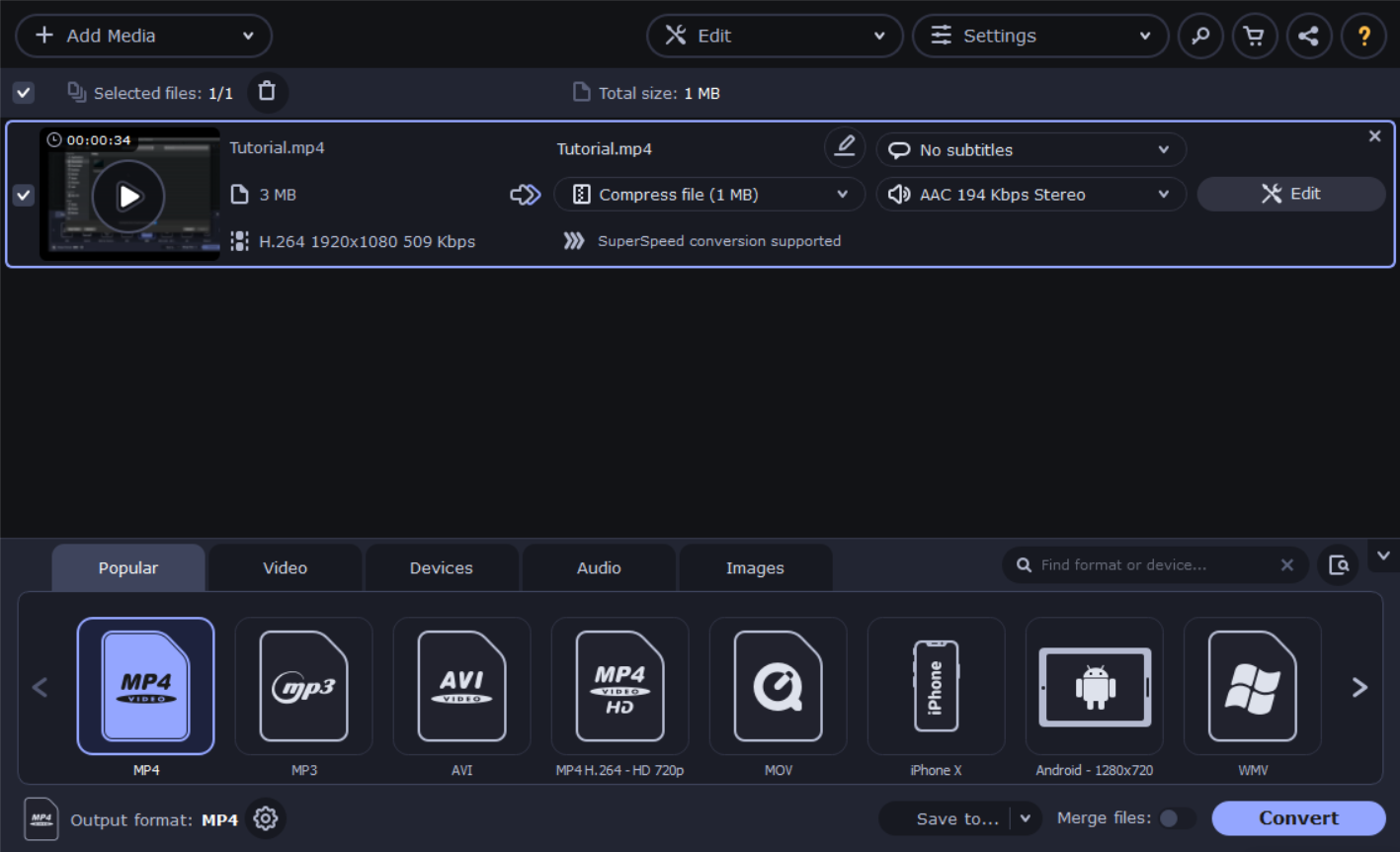
Å være en innholdsskaper krever mer enn videoredigeringsprogramvare. Det innebærer mange forskningstimer, søker etter de perfekte miniatyrbildene eller annet multimedia som du vil inkludere i det endelige produktet.
Heldigvis utviklet selskapet et annet verktøy som definitivt vil hjelpe deg under henholdsvis forskning og innholdsplanlegging, Movavi Video Converter.
Hva er Movavi Video Converter, nøyaktig? Enkelt sagt, det er en rask programvare for multimedia-konvertering på skrivebordet som støtter videoformater, men også lyd- og grafikkfiler.
Verktøyet har en detaljert brukergrensesnitt, fylt med nyttig informasjon og alternativer, men det klarer å holde alt enkelt, derfor er det enkelt å bruke, og krever bare 3 trinn:
- Last opp filene dine.
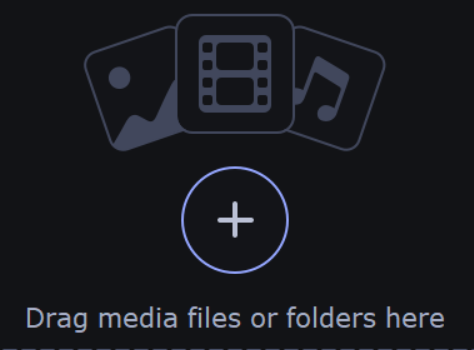
- Velg utdataformat eller enhet.
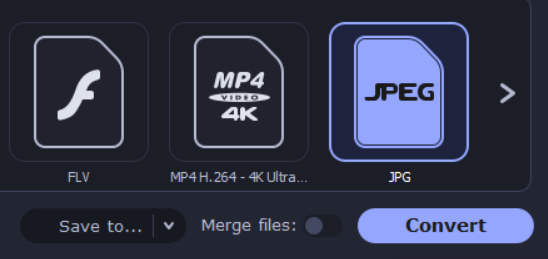
- Klikk Konvertere og du er god å gå.
Oversikt
I tillegg til å konvertere filene på PC-en din, kan Movavi Video Converter identifisere hvilken som helst tilkoblet nettbrett eller telefon og vil foreslå optimale konverteringsendringer.
Du vil også dra nytte av noen ekstra innstillinger for avansert filkonvertering:
● juster manuelt bitrate, bitrate størrelse og filstørrelse for å se hvordan det påvirker
utgangskvaliteten
● konverter et utvalg for å sikre at du liker resultatene
● velg lydspor og fjern de du ikke trenger
● endre rammestørrelse, bildefrekvens, endre størrelse på kvalitet og metode
Den innebygde editoren lar deg forbedre filene dine om nødvendig:
- stabiliser rystende opptak
- justere farger manuelt eller automatisk
- overleggseffekter: fylle kanter, fiskeøye, skjerpe
- legg til fargefiltre
- beskjær videoer
- normalisere volumet
- fjern bakgrunnsstøy
- roter og trim videoer uten konvertering
- legg til et vannmerke for tekst eller bilde
Movavi Video Converter har en hel rekke verktøy for å jobbe med undertekster:
- laste opp en fil fra datamaskinen din
- søk online fra programmets grensesnitt
- endre skrifttyper, farger og posisjon
- synkroniser teksting med lyd og video
- fjerne unødvendige språkspor
Maskinvareakselerasjon
Movavi Video Converter støtter maskinvareakselerasjon for NVIDIA NVENC, NVDEC, Intel HD Graphics og AMD.
Hva er maskinvareakselerasjon? Det er en prosess som bruker bestemt maskinvare til sitt fulle potensiale, og dermed gjør konverteringsprosessen raskere.
I tillegg er omformeren også optimalisert for flerkjerneprosessorer, som dominerer markedet i dag, og bruker dem på den mest effektive måten for ikke å overbelaste prosessor.
Lær alt om programvarens maskinvareakselerasjon, hvordan den fungerer og hvilken innvirkning den har på hastigheten, i Movavis offisielle artikkel.
SuperSpeed-modus
Siden vi snakker om hastighet og rask datakraft, må vi nevne Movavis Video Converter SuperSpeed-konverteringsmodus.
Denne modusen er bare tilgjengelig for bestemte formater og lar deg konvertere filer med samme kodeker, men du kan ikke endre filens egenskaper.
Den er basert på omultiplekseringsmetoden som ikke krever dekoding og omkoding, og dermed holder filkvaliteten, mens det tar bare noen få sekunder å konvertere den til et annet format.
Åpenbart vil du ha all informasjon og krydret detaljer om måten denne modusen fungerer på og hvor innflytelsesrik den er på deres offisiell side.
Priser
Movavi Video Converter følger prisplanmodellen, med en begrenset prøveversjon samt premium betalte versjoner.
Prøveversjonen:
- Vannmerker utgangsvideoene
- Har en 7-dagers prøveperiode
- Når du konverterer lydfilene, konverteres bare halvparten av lengden
- Når du bruker SuperSpeed-modus, konverteres bare halvparten av videofilen
Ett års abonnement
- $ 39,95 fornyes årlig
- Dra nytte av alle funksjonene
- Ingen vannmerke
Livstids kjøp
- $ 49,95 for et livstidskjøp
- Dra nytte av alle funksjonene
- Ingen vannmerke
Avsluttende tanker
- Fordeler
- Interaktivt og omfattende grensesnitt
- Har innebygde veiledninger for mer klarhet
- Mange funksjoner
- Evne til å legge til dine egne medier
- Rikelig butikk
- Flott for nybegynnere
- Ulemper
- Begrenset gratis prøveperiode
Vi rotet med begge programmene en stund, og vi var ganske fornøyde med hva de er i stand til.
Vi ble aldri forvirret av funksjonene, fordi de fleste av dem har veiledninger som forklarer hva de gjør og hvordan de skal brukes, og grensesnittet var enkelt å følge.
Selv om den gratis prøveperioden inneholder alle de kule verktøyene disse programmene har, er den likevel begrenset til 7 dager. Det burde imidlertid ikke være et problem, siden oppgradering til premium er helt verdt det.
Movavi Video Converter og Video Editor er definitivt på vår toppliste over videoredigerere, spesielt hvis du er nybegynner, og akkurat har begynt å lage innhold.
 Har du fortsatt problemer?Løs dem med dette verktøyet:
Har du fortsatt problemer?Løs dem med dette verktøyet:
- Last ned dette PC-reparasjonsverktøyet rangert bra på TrustPilot.com (nedlastingen starter på denne siden).
- Klikk Start søk for å finne Windows-problemer som kan forårsake PC-problemer.
- Klikk Reparer alle for å løse problemer med patenterte teknologier (Eksklusiv rabatt for våre lesere).
Restoro er lastet ned av 0 lesere denne måneden.

![Movavi Video Editor Plus 2020 for Windows [REVIEW]](/f/8271678d732aecef94e38bb4bf68fde2.jpg?width=300&height=460)